מרחוק התוכנה הטוב ביותר לקודי: כיצד לשלוט בקודי מהספה שלך
תוכנת מרכז המדיה של קודי היא דרך נהדרת לארגן ולהשמיע את קבצי המדיה שלך במחשב, בטאבלט או בסמארטפון. מכיוון שתוכנת Kodi היא קוד פתוח, כל אחד בחינם להוריד, להשתמש, להתעסק ולהפיץ מחדש. המשמעות היא שקהילת משתמשי Kodi מרוויחה מכך שיש להם הרחבות ותוספים לתוכנה הזמינים ממפתחים בכל רחבי העולם.

היום אנו נעבור על חלק מאותן תוכנות נוספות אשר משתלבות עם Kodi ומשמשות כשלט רחוק. אם התקנת Kodi במחשב שלך ואתה מעוניין להפעיל עוד סרטון מבלי לקום מהספה, או אם אתה משתמש ב- Kodi כדי נגן את המוזיקה שלך ואתה רוצה להחליף שירים באמצעות הטלפון שלך מכל חדר שאתה נמצא בו, מרחוק תוכנה אלה יכול לעזור.
כל המרחבים שאנו הולכים לכסות הם בחינם לשימוש וקל להתקנה. אז המשך לקרוא כדי לגלות כיצד להשתמש מרחוק תוכנה לקודי.
ערבות 30 יום להחזר הכסף
על משתמשי Kodi לקבל VPN
תוכנת Kodi הינה חינמית, קוד פתוח וחוקית לשימוש לחלוטין. כמו כן, הרחבות רשמיות רבות וקטעי תוכנה שימושיים אחרים כמו המרחוק למטה הם גם חוקיים. עם זאת, אם אתה משתמש בתוספות לקודי שנכתבו על ידי צדדים שלישיים, אתה בהחלט צריך להיזהר. חלק מהתוספות הלא רשמיות הזמינות באינטרנט מאפשרות לך להזרים או להוריד תוכן באופן לא חוקי, ולכן עלולים להיות מסוכנים לשימוש. אם אתה נתפס באמצעות תוספות אלה כדי להזרים תוכן באופן בלתי חוקי, אתה עדיין יכול להיות אחראי להעמדה לדין או קנס.
אנו ממליצים בחום למשתמשים להתקין VPN לפני השימוש בתוספות של צד שלישי עבור Kodi. VPN הוא חתיכת תוכנה קטנה שאתה מתקין למכשיר שמצפין את כל הנתונים שהמכשיר שלך שולח דרך האינטרנט. למעשה אין אפשרות לפצח קידוד זה, מה שאומר שאיש לא יוכל לראות את הנתונים שלך ולעקוב אחר השימוש שלך באינטרנט. כאשר פועל VPN, אפילו שירותי האינטרנט שלך או אכיפת החוק לא יוכלו לראות באילו אתרים ביקרת או האם הזרמת או הורדת תוכן או לא. המשמעות תהיה שאתה תהיה בטוח בעת השימוש בקודי, ותוכל להשתמש בתוספות של צד שלישי מבלי להדגיש על החוקיות או התבוננות חיצונית.
אנחנו ממליצים IPVanish למשתמשים בקודי

ספק ה- VPN אותו אנו ממליצים למשתמשים Kodi בפרט הוא IPVanish. ספק זה ידוע בזכות מהירויות החיבור המהיר של הברק, האידיאליות לזרמת וידאו או אודיו, מה שהופך אותו לבחירה נהדרת למכשיר שאתה מפעיל כשרת מדיה. יש לו הצפנה חזקה של 256 סיביות לשמירה על בטיחות הנתונים ומדיניות כניסה ללא התחברות בכדי להבטיח את פרטיותך. רשת השרת מאפשרת לך גישה ליותר מ 850 שרתים ב -60 מדינות, והתוכנה הקלה לשימוש זמינה עבור אנדרואיד, iOS, PC ו- Mac.
IPVanish מציעה אחריות להחזר כספי למשך 7 ימים, מה שאומר שיש לך שבוע לבדוק אותו ללא סיכון. שים לב ש טיפים ממכרים הקוראים יכולים חסוך כאן 60% מאסיביות בתוכנית השנתית IPVanishומוריד את המחיר החודשי ל -4.87 $ בלבד לחודש.
אפליקציית Kore לאנדרואיד ו- iOS
קיימת אפליקציה רשמית לשלט רחוק של Kodi וזמינה אחת הדרכים הטובות ביותר לשלוט במרכז המדיה. האפליקציה זמינה לאנדרואיד, שם היא נקראת Kore, ול- iOS, שם היא נקראת Official Kodi remote. שתי הגרסאות של השלט הרחוק נראות מעט שונות אך פועלות באופן זהה למעשה.
ראשית, עליך לאפשר שליטה מרחוק במערכת Kodi שלך. לשם כך, עבור אל הגדרותואז ל שירותיםואז ל שליטה. עכשיו אתה צריך להפעיל אפשר שליטה מרחוק באמצעות HTTP על ידי העברת המחוון למצב פועל.
כדי להשתמש באפליקציה, קח את הטלפון או הטאבלט שלך ובקר בדף ההורדה של האפליקציה.
- עבור אנדרואיד, זהו https://play.google.com/store/apps/details? id = org.xbmc.kore
- עבור iOS זה http://itunes.apple.com/us/app/unofficial-official-xbmc-remote/id520480364?ls=1&mt=8
לאחר התקנת האפליקציה בטלפון שלך, פתח אותה ותראה מבוא הוסף את מרכז המדיה מסך. כאן אתה מזין את פרטי מערכת הקודי שלך. אתה יכול להשתמש באפשרות הסריקה כדי לאתר אוטומטית מקרים של קודי הפועלים ברשת שלך, ולהקיש על מערכת Kodi שלך כדי להתחיל להשתמש בשלט הרחוק.
אם האפליקציה לא מצליחה לאתר את מערכת Kodi שלך באופן אוטומטי, תוכל להזין את הפרטים שלך באופן ידני. כדי למצוא את פרטי הקודי שלך, פתח את קודי ועבור אל הגדרותואז ל מידע מערכתואז ל רשת. כאן תמצא את כתובת ה- IP שלך (שתיראה כמו 192.168.1.16) ואת היציאה שלך (שלרוב תהיה ברירת המחדל, 8080). ברגע שיש לך מידע זה, אתה יכול להוסיף אותו לדף ההגדרה הידני של האפליקציה שלך, יחד עם שם המשתמש והסיסמה של Kodi שלך, אם יש לך אחד כזה. כאשר כל הפרטים שלך יתווספו לאפליקציה, לחץ על מבחן ותראה הכל בוצע! לאחר שתתחבר.
ברגע שהאפליקציה המרוחקת שלך תהיה מחוברת לקודי תראה מסך ראשי עם כפתורים למעלה, למטה, שמאלה, ימינה ולהיכנס באמצע. בתחתית מופיעים סמלים לבית, סרטים, תכניות טלוויזיה, מוסיקה ותמונות. אתה יכול להשתמש במסך הראשי הזה כשלט רחוק כדי לנווט בקלות במערכת הקודי שלך.

אם תחליק שמאלה, תראה מידע על כל אמצעי המדיה שמנגן כעת בקודי שלך ואפשרויות נוספות לשליטה עליו. אם תחליק ימינה, תראה את תור המדיה הנוכחי שלך. להגדרות נוספות, תוכלו להחליק פנימה מימין כדי להעלות את התפריט הצדדי. ותכונה שימושית אחרונה: אם ברצונך להתאים את עוצמת הקול בה Kodi מנגן את הקבצים שלך, תוכל להשתמש במקשי עוצמת הקול שבטלפון כדי לשלוט על עוצמת הקול בכל פעם שהאפליקציה פתוחה.

למידע נוסף על השימוש באפליקציה, בקר בכתובת עמוד הוויקי של קור.
אפליקציית Yatse לאנדרואיד
למשתמשי אנדרואיד יש אפשרות נוספת לאפליקציה שהם עשויים להתעניין בה, הנקראת יתזה. אפליקציה זו זמינה גם מחנות Google Play בכתובת https://play.google.com/store/apps/details? id = org.leetzone.android.yatsewidgetfree
יתס עובדת באופן כמעט דומה לקור, כך שתוכלו לעקוב אחר הוראות ההתקנה שלהלן. האפליקציה קצת יותר מורכבת לשימוש, עם יותר אפשרויות על המסך כמו כפתורים למסך מלא, מידע על מדיה שמנגנת כרגע ואפשרויות להעלות פקדים במסך Kodi כמו גם אפשרויות מרחוק רגילות.

תכונה שימושית מאוד של Yatse היא פונקציית המקלדת. אם ניסית אי פעם להקליד טקסט בקודי באמצעות המקלדת שעל המסך ובחצים למעלה, למטה, שמאלה וימינה, אז אתה יודע כמה זה יכול להיות מעצבן ואיטי. עם Yatse, אתה פשוט לוחץ על סמל המקלדת ותוכל להשתמש במקלדת בטלפון שלך כדי להזין טקסט לקודי.

מאפיין ייחודי נוסף של Yatse הוא יישומוני האנדרואיד שלה. אתה יכול להוסיף ווידג'טים למסך הבית של הטלפון שלך, כך שתוכל לראות מדיה המנגנת כרגע בקודי ולשלוט עליהם מבלי שתצטרך אפילו לפתוח את האפליקציה.

תוסף שליטת Kassi עבור גוגל כרום ופיירפוקס
לפעמים תגלוש במחשב הנייד תוך צפייה בסרטון במערכת Kodi שלך. או שתשתמש בדפדפן האינטרנט שלך בחלון אחד בזמן שקודי משחק בחלון אחר. במקרה זה, אתה יכול להשתמש בתוכנה מרחוק עבור דפדפן האינטרנט שלך כדי לשלוט בקודי. תוסף הבקרה של קאסי זמין עבור גוגל כרום ועבור Mozilla Firefox. לחץ על הקישור שמתאים לדפדפן המועדף עליך.
לאחר התקנת Kassi בדפדפן שלך, ההתקנה היא פשוטה. לחץ על סמל Kassi בחלקו העליון של דפדפן האינטרנט שלך כדי להעלות את הפקד, ואז לחץ על סמל ההגדרות שנראה כמו שן בצד שמאל למעלה. כאן אתה מזין שם למערכת Kodi שלך בתוספת כתובת ה- IP והיציאה בה Kodi משתמש.
אם אינך יודע את כתובת ה- IP והיציאה שלך של Kodi, פשוט פתח את Kodi ועבור אל הגדרות, לאחר מכן מידע מערכת, לאחר מכן רשת. הקלד את הערכים שתמצא כאן בתיבות ההגדרות של קאסי בדפדפן שלך ולחץ על התחבר.
כעת תוכלו להשתמש בכפתורים המופיעים בקאסי, כמו חצים למעלה, למטה, שמאל וימין, בתוספת השמעה, אחורה, קדימה, עצירה, השהיה ודילוג, כדי לשלוט בקודי מהדפדפן.

תוסף Kassi Share ל- Google Chrome ו- Firefox
לבסוף, הנה עוד סיומת קטנה ומועילה. אתה יודע כשאתה גולש באינטרנט ואתה נתקל בסרטון שאתה רוצה לצפות ביוטיוב או באתר אחר? אולי אינך רוצה לצפות בו במכשיר בו אתה גולש כעת, ואתה רוצה לפתוח את הסרטון ב- Kodi במקום זאת. זה שימושי אם אתה גולש במחשב נייד עם מסך קטן ויש לך התקנה של קודי במכשיר עם מסך גדול. במקרה זה, אתה יכול להשתמש בתוסף Kassi Share.
שוב, הרחבה זו זמינה לשניהם גוגל כרום ועבור Mozilla Firefox. לאחר שהורדת את התוסף תוכל לעבור לדף התוספים בדפדפן שלך ולחץ אפשרויות למניית קאסי.
זה יביא את דף ההגדרות שלך, שם תוכל להזין את שם התצוגה, כתובת ה- IP, היציאה, ואת שם המשתמש והסיסמה עבור התקנת Kodi שלך. לאחר שהזנת את המידע, לחץ על להציל.
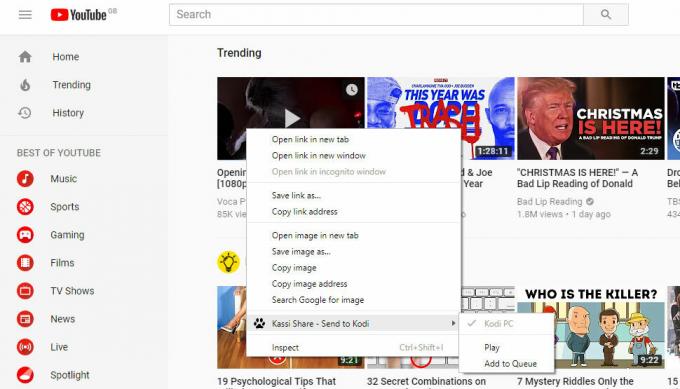
כעת, כשאתה מוצא סרטון מעניין בדפדפן שלך, אתה יכול ללחוץ באמצעות לחצן העכבר הימני על הסרטון. אחת האפשרויות בתפריט ההקשר תאמר שתף קאסי - שלח לקודי. כשאתה לוחץ על זה, תהיה לך אפשרות לעשות זאת שחק הסרטון מייד, או אל הוסף לתור לצפייה לאחר סיום התקשורת שמנגנת כעת. בחר באפשרות הרצויה והסרטון מדפדפן האינטרנט שלך יישלח מייד לקודי להפעלה.
סיכום
קיימים מספר מרחוק תוכנות שימושיות מאוד עבור Kodi המאפשרות לך לשלוט במרכז המדיה שלך מהטלפון, הטאבלט או מדפדפן האינטרנט שלך. אפליקציית Kore לאנדרואיד היא אחת הפופולריות ביותר, עם הפריסה הברורה שלה ורמת האמינות הגבוהה שהופכת אותה לשלט הרחוק היחיד שמשתמשים רבים יזדקקו לו אי פעם. משתמשים מתקדמים יותר עשויים לאהוב גם את אפליקציית Yatse, בעלת פונקציונליות דומה אך אפשרויות נוספות ובונוס של ווידג'טים לשליטה בקודי ממסך הבית של הטלפון. עם זאת, ממשק Yse הוא קצת יותר מורכב וייקח קצת יותר זמן ללמוד.
אם אתה משתמש בכרום או בפיירפוקס לגלישה באינטרנט שלך, כדאי גם להתקין את השלט הרחוק ולשתף תוספים. אלה מאפשרים לך לשלוט ולשלוח סרטונים לקודי ישירות מדפדפן האינטרנט שלך, והם מתים להתקנה ולהשתמש בקלות.
האם אתה משתמש באחד מהשלטים הרחוקים האלה, או שאתה משתמש בשלט אחר שלא הזכרנו כאן? ספר לנו על כך בתגובות למטה ונבדוק זאת.
לְחַפֵּשׂ
הודעות האחרונות
תוסף TDB Toons לקודי: התקן וצפה בסרטים מצוירים לילדים עם TDB טונס
אם התקנת את התוכנית של מרכז המדיה של קודי במחשב האישי שלך, Mac או ט...
התוספות הטובות ביותר לקודי סינית: צפו בטלוויזיה וסרטים סיניים בקודי
השבוע יש לנו משהו מיוחד עבור הקוראים הבינלאומיים שלנו: עצות לגבי הת...
תוספת HD Box Kodi: הזרמת סרטי HD ב- Kodi, מדריך התקנה
אם אתה חובב סרטים ואתה מחפש דרך להזרים את כל החדשות האחרונות הסרטים...



